الاستخدام
warning
يرجى ملاحظة أن هذه ليست جميع الميزات التي أضافها حزمة الإضافة الخاصة بي! هذه مجرد بعض النصائح لمساعدتك على البدء.
💭 كيف تستخدم IntelliSense لـ FiveM (الإكمال التلقائي)؟
- اضغط على STRG + SPACE أو ابدأ الكتابة لفتح الإكمال التلقائي
- ابحث عن أي Native
- 🎉 يمكنك الآن استخدام Native لـ FiveM بشكل أسرع!
💭 كيف تستخدم IntelliSense لـ ESX (الإكمال التلقائي)؟
- اضغط على STRG + SPACE أو ابدأ الكتابة لفتح الإكمال التلقائي
- ابحث عن xPlayer أو ESX
- 🎉 يمكنك الآن استخدام طرق ESX بشكل أسرع!
💭 كيف تستخدم IntelliSense لـ QBCore (الإكمال التلقائي)؟
- اضغط على STRG + SPACE أو ابدأ الكتابة لفتح الإكمال التلقائي
- ابحث عن Player أو QBCore
- 🎉 يمكنك الآن استخدام طرق QBCore بشكل أسرع!
💭 كيف تعيد تشغيل مورد تلقائيًا عند الحفظ؟
- ابدأ مجلد السكربت الكامل الخاص بك في vscode (مساحة العمل)
- انقر على زر
Connectفي الشريط السفلي الأيسر
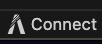
- بعد ذلك، ستظهر نافذة إدخال. أدخل كلمة مرور RCON التي قمت بتعريفها في CFG الخاص بك هناك

- 🎉 الآن يتم إرسال طلب RCON مع كل حفظ ويتم إعادة تشغيل المورد (اسم مساحة العمل) طالما أن كلمة المرور صحيحة.
💭 كيف تنشئ موردًا جديدًا؟
- انقر بزر الماوس الأيمن في شريط الملفات
- اختر
Generate FiveM resource

- اتبع الإعداد
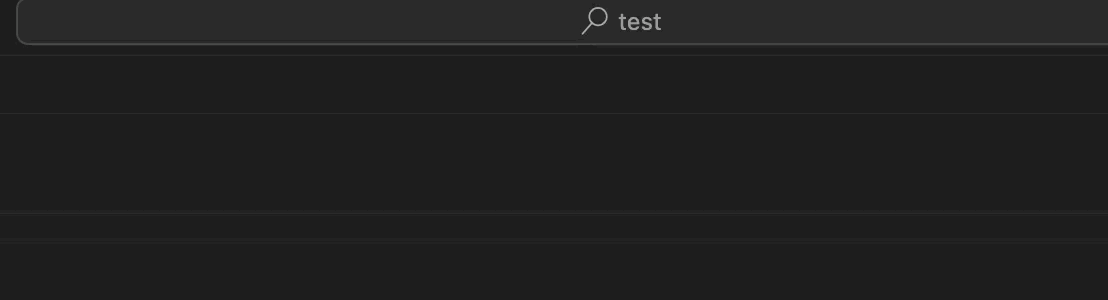
- 🎉 لقد أنشأت سكربتًا جديدًا!
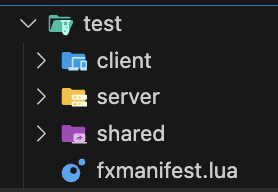
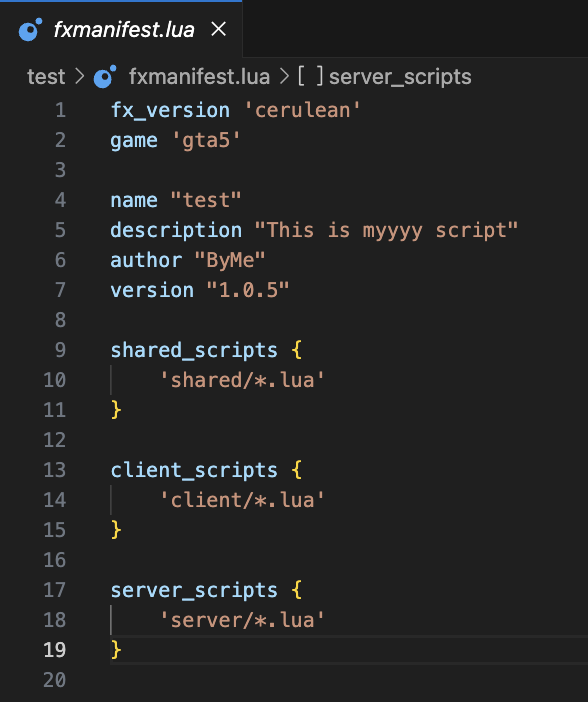
💭 كيف تستخدم التنسيق التلقائي لـ LUA و JS و HTML و CSS؟
- أنشئ مجلد
.vscodeفي مساحة العمل الخاصة بك - أنشئ ملف
settings.json، استخدم قالب الإعدادات الحالي على GitHub - قم بضبط الإعدادات
- 🎉 إذا قمت بحفظ ملف الآن، سيتم تنسيق الكود تلقائيًا